- �ǂ��DVD�ł��ۂ��ƃR�s�[�E���b�s���O�ł���B
- MP4�AMOV�AISO�c�ȂǕ��L���t�H�[�}�b�g�ɑΉ�
- �掿�𗎂Ƃ�����DVD������ȒP�ɕϊ�����\�B
- �e�ʂ̑傫��DVD�ł��������b�s���O�������ł���B

�f��t�@���Ȃ�ATSUTAYA��Q�I�ȂǂŃ����^��DVD���肽�o����������������ł��傤�B���Ԃ��Ȃ����ł��A����ōD���ȉf����C�y�Ɋy���߂�̂����͂ł��B
�������A�u����Ǝ肽�̂Ɍ��鎞�Ԃ��Ȃ������v�u�ԋp���������Ă��āA��������y���߂Ȃ������v�Ɖ������v�����������Ƃ͂���܂��H
�u���ł�������悤�Ƀ_�r���O���āA�����̃R���N�V�����ɂ������v�ƍl����l�����Ȃ�����܂���B���ۂɃC���^�[�l�b�g��Q&A�T�C�g�Ȃǂł��A�u�����^��DVD���_�r���O������@�v�Ɋւ��鎿�₪���������e����Ă��܂��B
���́A�����^��DVD���_�r���O����̂͂���قǓ�����Ƃł͂���܂���B���̕��@�ɂ��āA�ȉ��ŏڂ���������܂��B

�u���_���猾���ƁA�����^��DVD�����@�I�ɃR�s�[���邱�Ƃ͂ł��܂���B���쌠�@�ɂ��A���I�ȗ��p�ł����Ă��A�Z�p�I�ȕی��i�i�R�s�[�K�[�h�j��������ĕ������邱�Ƃ͋֎~����Ă��܂��B���̍s�ׂ͈�@�ł��B
�������A�Ȃ�DVD�̃R�s�[������̂��A�����ĉߋ��ɂ͂ǂ̂悤�ȋZ�p���������̂��A����������������邩������܂���B�����ł́ADVD�̃R�s�[�K�[�h�̎d�g�݂Ƃ��̗��j�ɂ��ĉ�����܂��B�v
���݁A�s��ɏo����Ă���قƂ�ǂ�DVD�ɂ́A�s���ȕ�����h�����߂́u�R�s�[�K�[�h�v���{����Ă��܂��B��\�I�Ȃ��̂ɂ́A�ȉ��̂悤�Ȏ�ނ�����܂����B
DVD�̃t�@�C�����Í������A�R�s�[��h���Z�p�ł��B���K��DVD�v���C���[�ƃ\�t�g�E�F�A���Í��L�[������肷�邱�ƂŁA�Đ����ɉf�������܂��B���̃L�[���Ȃ��ƁA�f�[�^���̂��R�s�[���Ă��Đ��ł��܂���ł����B
�����^��DVD�_�r���O�ł��Ȃ��A�A���[�W�����R�[�h�iRC�j
DVD�\�t�g�ƃv���C���[�o���ɐݒ肳�ꂽ�n����i�R�[�h�j����v���Ȃ��ƍĐ��ł��Ȃ��d�g�݂ł��B����͌����ɂ̓R�s�[�K�[�h�ł͂���܂��A�C���ő�Ƃ��ē�������܂����B
�����^��DVD�_�r���O�ł��Ȃ��B�A�\�j�[ArccOS (Advanced Regional Copy Control Operation System)
�\�j�[���J�������v���e�N�g�ŁADVD�ɈӐ}�I�ɕs���ȃf�[�^�ߍ��ނ��ƂŁA�R�s�[�\�t�g�E�F�A����쓮������d�g�݂ł��B�s���ȕ������Đ����悤�Ƃ���Ɓu�W�����s���O�{�[�C�v�ƌĂ��f�����\������邱�Ƃ�����܂����B�f�B�Y�j�[��s�N�T�[��i�ɑ����̗p����Ă��܂����B
�����^��DVD�_�r���O�ł��Ȃ��C�AUOPs (User Operation Prohibitions)
DVD�̃��j���[��`���̍L���Đ����ȂǁA����̏�ʂŃX�L�b�v�⑁����Ƃ��������[�U�[�̑���𐧌�����@�\�ł��B
�����^��DVD�_�r���O�ł��Ȃ��D�A�f�B�Y�j�[ X-project DRM
�f�B�Y�j�[��i�ɍ̗p����Ă����ŐV�̃v���e�N�g�ŁA�ʏ��葽���̃_�~�[�^�C�g�����Ӑ}�I�ɗp�ӂ��A�R�s�[�\�t�g��������������̂ł����B
�����^��DVD�_�r���O�ł��Ȃ��E�A�e�ʋU���i�t�@�C���T�C�Y�U���j
DVD�f�B�X�N���Ƀ_�~�[�̉f���t�@�C���𑽐����ߍ��ނ��ƂŁA�f�B�X�N�̗e�ʂ��̂��̂��U�����A�R�s�[�\�t�g��v���C���[���f�[�^�𐳂����ǂݎ��Ȃ��悤�ɂ��܂��B
�����^��DVD�_�r���O�ł��Ȃ��F�ACPRM�iContent Protection for Recordable Media�j
�L�^�^DVD���f�B�A�����̃R�s�[�K�[�h�Z�p�ŁA�f�W�^�������Ȃǂ�^�悵���ۂɁu��x�����R�s�[�\�v�Ȃǂ̐�����s���܂��B
�����^��DVD�_�r���O�ł��Ȃ��G�AAPS�iActive Protection System�j
DVD�v���[���[����e���r��^�摕�u�ɐڑ����čĐ������ꍇ�ɁA�f���M���ɗ���i���邳���Â��Ȃ����薾�邭�Ȃ�����j�������邱�ƂŁA�^���W�Q���܂��B
DVD�ɂ̓R�s�[�K�[�h���{����Ă��邽�߁A�����^������DVD�����̂܂܃_�r���O���邱�Ƃ͂ł��܂���B�������AMacX DVD Ripper Pro������A���͂ȃR�s�[�K�[�h���ȒP�ɉ����ł��܂��B���ꂪ�A�����̃��[�U�[�ɑI��闝�R�ł��B
�����m�̒ʂ�A�����^��DVD�ɂ̓R�s�[�K�[�h���{����Ă��邽�߁A�ʏ�̕��@�ł̓_�r���O�i�����j���邱�Ƃ��ł��܂���B�������AMacX DVD Ripper Pro���g�p����A���̃R�s�[�K�[�h���ȒP�ɉ������A�������쐬���邱�Ƃ��\�ł��B�����ł́AWindows���[�U�[�����ɁAMacX DVD Ripper Pro for Windows��ImgBurn�p���������^��DVD�̃_�r���O���@�����Љ�܂��B
���{�\�t�g�����߂ċN������ہA�C���^�[�t�F�[�X�̌���͉p��ɐݒ肳��Ă��܂��B���Ԃ̐ݒ�A�C�R�����N���b�N���A�������{��ɕύX���Ă��������BMacX DVD Ripper Pro for Windows�̑���菇�́AMac�łƂقړ����ł��B�ȉ��A�w����� �S�ł̐n ������ҁx���Ɏ菇��������܂��B
�uDVD�lj��v�{�^�����N���b�N���A�_�r���O������DVD�w����� �S�ł̐n ������ҁx���\�t�g�ɓǂݍ��܂��܂��B
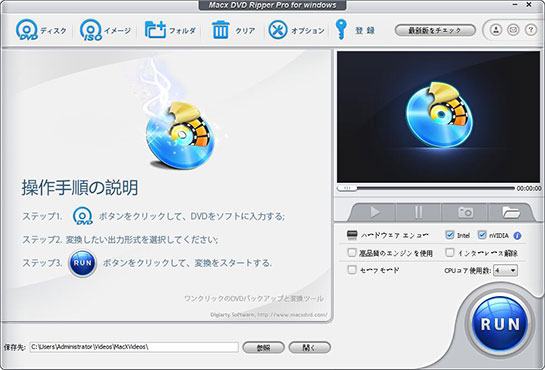
DVD�w����� �S�ł̐n ������ҁx�̃R�s�[�K�[�h�����������ƁA�o�͌`����I�ԉ�ʂ��\������܂��B�����ł́uDVD�o�b�N�A�b�v�v����uDVD��ISO�C���[�W�փN���[���v��I�����A�uOK�v���N���b�N���܂��B
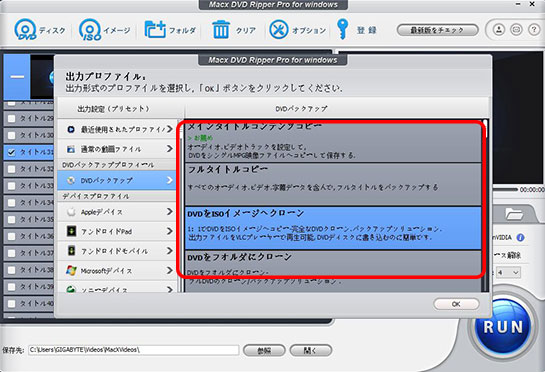
�u�Q�Ɓv���N���b�N���āA�쐬����ISO�t�@�C����ۑ�����t�H���_��I�т܂��B
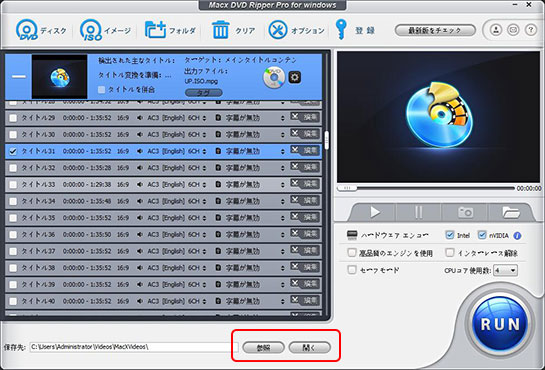
�w����� �S�ł̐n ������ҁx��ISO�t�@�C���ւ̕ϊ�������������AImgBurn��DVD�Ƀ_�r���O���Ă����܂��傤�B
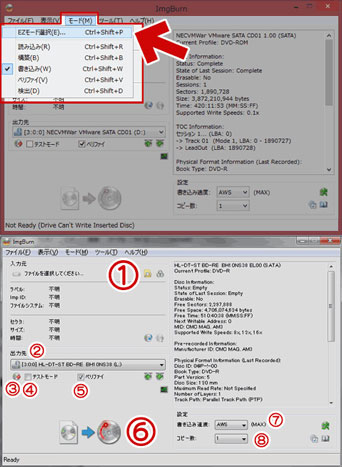

�労�ӂ̃v���[���g�Z�b�g������œ���
�����F15909�~�@�����F5180�~�i�ō��j
�ȏ�ŁAWindows���ł̃����^��DVD�̃o�b�N�A�b�v�菇�͊����ł��B����́AMac���ł̑�����@�����Љ�܂��B
⚠️ �����쌠�@�ŔF�߂�ꂽ�͈͂ł����p���������B�����^��DVD�̕����͎��I���p�Ɍ��荇�@�����F�߂��Ă��܂��B
�܂��A�uMacX DVD Ripper Pro�v���_�E�����[�h���A�C���X�g�[�����Ă��������B�\�t�g���N��������A�uHelp�v���j���[����C���^�[�t�F�[�X�������{��ɐݒ�ł��܂��B
�����ł́A�f�B�Y�j�[��i�w�C���T�C�h�E�w�b�h�x��DVD���Ɏ菇��������܂��B
�uDVD�lj��v�{�^�����N���b�N���A�R�s�[������DVD���h���C�u�ɑ}�����Ďw�肵�܂��B
DVD���ǂݍ��܂��ƁA�`���I���̉�ʂ��\������܂��̂ŁA�u�������o�v�Ƀ`�F�b�N�����āuOK�v���N���b�N���Ă��������B
�u�������o�v�Ő������ǂݍ��߂Ȃ��ꍇ�́A�u����ISO�v��I�����čēx���������������B
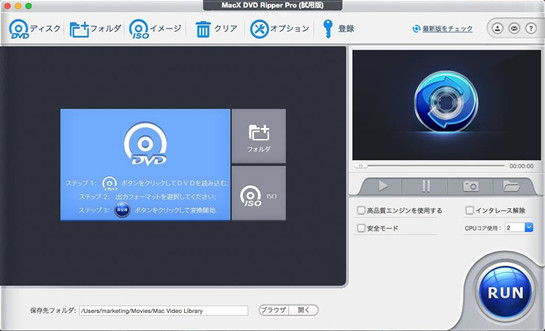
�f�B�Y�j�[�R�s�[�K�[�h���������ꂽ��A�o�͌`���̑I����ʂ��\������܂��B
�uDVD�o�b�N�A�b�v�v���uDVD��ISO�C���[�W�ɃN���[���v���u�����v�̏��ɑI�����Ă��������B
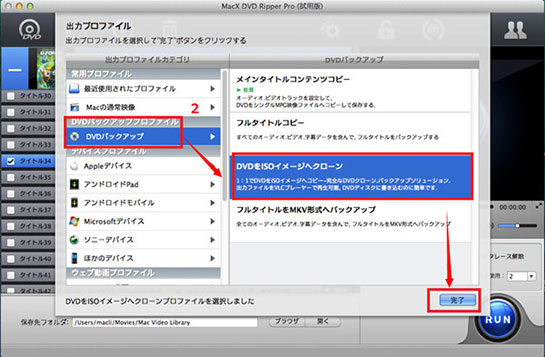
�o�͂���ISO�t�@�C���̕ۑ���t�H���_���w�肵�܂��B
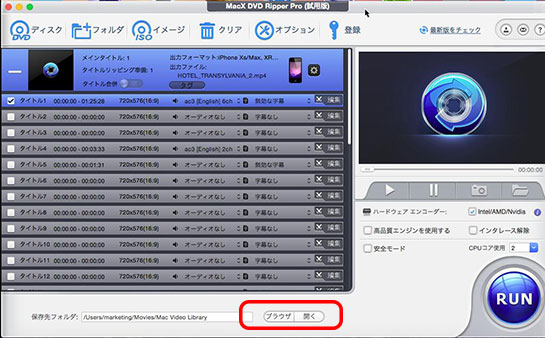
�uRUN�v�{�^�����N���b�N����ƁAISO�C���[�W�̍쐬���J�n����܂��B
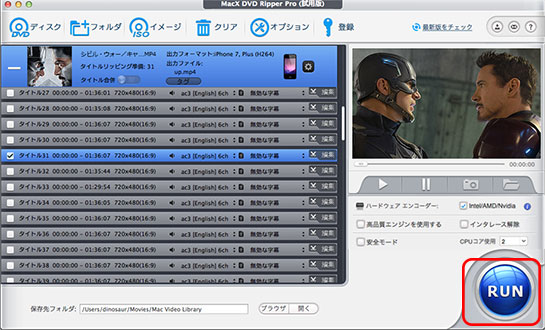
STEP.5
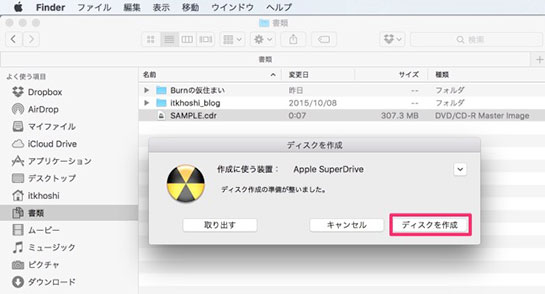
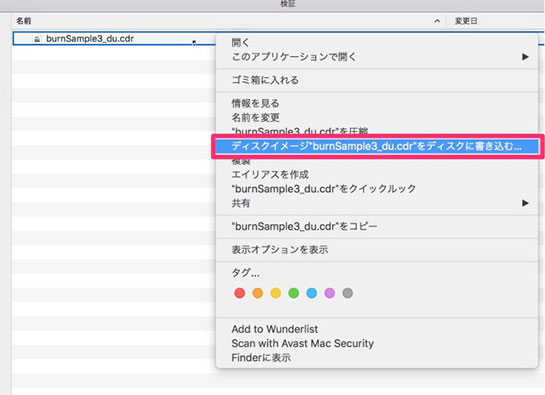
MacX DVD Ripper Pro�́A�����^��DVD�R�s�[��b�s���O�ɂ����ċ��͂ȃc�[���ł��BTSUTAYA��Q�I�ȂǂŎ肽�����^��DVD�̓��e���A���I���p�͈͓̔��ŕۑ��������ꍇ�ɁA���̋@�\�����܂��B
���̃\�t�g�E�F�A�͑��l�Ȍ`���ւ̕ϊ��ɑΉ����Ă��܂��B�����^��DVD�̓��e�����DVD�f�B�X�N�ɕ������邾���łȂ��A���g���̃|�[�^�u���f�o�C�X�\�\�Ⴆ��iPhone�i���s���f���j�AiPad�i�e���f���j�AAndroid�[���iXperia�AGalaxy�ȂNJe�Ѓ��f���j�\�\�Ŏ����ł���`���iMP4�AMOV�AFLV�AMKV�AAVI�AWMV�Ȃǁj�ɕϊ����Ď�荞�ނ��Ƃ��\�ł��B����ɂ��A�����I�ȃf�B�X�N�Ɉˑ������A���D�݂̃f�o�C�X�ōĐ��ł���悤�ɂȂ�܂��B
�z�[�� | ��Џ�� | �T�C�g�}�b�v | �v���C�o�V�[�|���V�[ | �������|���C�Z���X�_�� | �ŐV�L���ꗗ | �j���[�X | ���₢���킹
Copyright © 2026 Digiarty Software, Inc (MacXDVD). All rights reserved
Apple�AApple�̃��S�AMac�AiPhone�AiPad�AiPod�y��iTunes�Ȃǂ�Apple Inc.�̏��W�ł���A�č�����т��̑��̍��œo�^���ꂽ���̂ł��B
Digiarty Software��Apple Inc.�ƊJ���܂��͏��ƒ�g�����Ă��܂���B